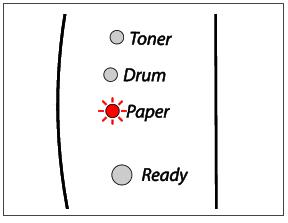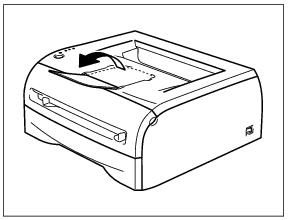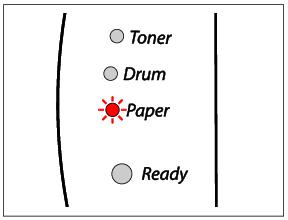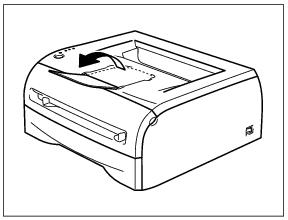Utskriftsmetoder
Utskrift på vanligt papper, strukturpapper och OH-filmer
Du kan göra utskrifter på vanligt papper, strukturpapper eller OH-filmer som hämtas från pappersfacket eller från den manuella arkmataren. Om du vill ha mer information om vilket papper du bör använda bör du
Vilken typ av papper kan jag använda?.
Utskrift på vanligt papper, strukturpapper och OH-filmer från pappersfacket
 Obs Obs |
|
Lägg inte i mer än 10 OH-filmer i pappersfacket när du ska skriva ut på OH-filmer.
- Välj Pappersstorlek, Papperstyp, Papperskälla och andra inställningar i skrivardrivrutinen.
- Dra ut pappersfacket helt ur skrivaren.
- Tryck på pappersledarnas blåa frigöringsarm och anpassa pappersledarna efter pappersstorleken. Kontrollera att pappersledarna sitter fast ordentligt i hålen.
- Lägg i papper i pappersfacket.
- Kontrollera att pappret befinner sig nedanför markeringen för max (
 ).
).
 Obs Obs |
|
• Pappret kan fastna om du lägger i fler än 250 ark (80 g/m
2) av vanligt papper eller strukturpapper i pappersfacket samtidigt.
• Pappersstopp kan även uppstå om du lägger i fler än 10 OH-filmer i pappersfacket samtidigt.
• Lägg den sida som ska skrivas ut först (tom sida) vänd nedåt, med papprets övre del längst fram i facket, när du använder förtryckta papper.
- Sätt tillbaka pappersfacket ordentligt i skrivaren. Kontrollera att det är helt inskjutet i skrivaren.
- Lyft upp stödet för att undvika att papper glider av utmatningsfacket för nedåtvänd utskrift.
 Obs Obs |
|
Om du inte lyfter upp stödet till utmatningsfacket rekommenderar vi att du avlägsnar de utskrivna sidorna så snart de kommer ut ur skrivaren.
- Skicka utskriftsdata till skrivaren.
 Obs Obs |
|
Ta bort varje OH-film direkt efter utskrift när du skriver ut på OH-filmer. Om de OH-filmer som skrivs ut samlas på hög kan de orsaka pappersstopp eller rullas ihop.
Utskrift på vanligt papper, strukturpapper och OH-filmer från den manuella arkmataren
 Obs Obs |
|
Skrivaren startar automatiskt den manuella arkmatningen när du lägger i papper i den manuella arkmataren.
- Välj Pappersstorlek, Papperstyp, Papperskälla och andra inställningar i skrivardrivrutinen.
- Skicka utskriftsdata till skrivaren.
 Obs Obs |
|
Statusen
ingen pappersmatning, manuella arkmataren indikeras av lamporna på kontrollpanelen till dess att du lägger i ett pappersark eller en OH-film i den manuella arkmataren.
- Lyft upp stödet för att undvika att papper glider av utmatningsfacket för nedåtvänd utskrift.
 Obs Obs |
|
Om du inte lyfter upp stödet till utmatningsfacket rekommenderar vi att du avlägsnar de utskrivna sidorna så snart de kommer ut ur skrivaren.
- Använd båda händerna för att skjuta pappersledarna till den manuella arkmataren, så att bredden passar det papper som du vill använda.
- Lägg i ett pappersark eller kuvert i den manuella arkmataren med båda händerna, så att papprets eller kuvertets framkant hamnar mot pappersmatarrullen. Släpp taget då du känner att maskinen drar in pappret.
 Obs Obs |
|
• Lägg i pappret i den manuella arkmataren med den sida du önskar skriva ut på vänd uppåt.
• Se till att pappret eller OH-filmen ligger rakt och i rätt position i den manuella arkmataren. Om det inte gör det kan pappret eller OH-filmen matas fel, vilket leder till skev utskrift eller pappersstopp.
• Lägg inte i mer än ett ark papper i taget i den manuella arkmataren. Det kan orsaka pappersstopp.
• Om du stoppar i någon typ a media (papper, OH-film osv.) i den manuella arkmataren innan skrivaren är klar för utskrift, kan mediet matas ut utan att något har skrivits på det.
- När skrivaren har matat ut den utskrivna sidan sätter du i nästa pappersark eller OH-film som i steg 5 ovan. Upprepa ovanstående moment för varje ny sida som du vill skriva ut.
 Obs Obs |
|
Ta bort varje OH-film direkt efter utskrift när du skriver ut på OH-filmer. Om de OH-filmer som skrivs ut samlas på hög kan de orsaka pappersstopp eller rullas ihop.
Utskrift på tjockt papper, etiketter och kuvert
 Obs Obs |
|
Skrivaren startar automatiskt den manuella arkmatningen när du lägger i papper i den manuella arkmataren.
Utskrift på tjockt papper, etiketter och kuvert från den manuella arkmataren
- Välj Pappersstorlek, Papperstyp, Papperskälla och andra inställningar i skrivardrivrutinen.
 Obs Obs |
|
För de som använder kuvert
• När du använder kuvert nr 10 ska du välja
Com-10 som pappersstorlek i skrivardrivrutinen.
• För andra kuvert som inte kan väljas i skrivardrivrutinen, som till exempel kuvert nr 9 eller kuvert C6, ska du använda
Eget format... som storlek. Om du vill ha mer information om kuvertstorlek bör du
Pappersstorlek.
- Skicka utskriftsdata till skrivaren.
 Obs Obs |
|
Statusen
ingen pappersmatning, manuella arkmataren indikeras av lamporna på kontrollpanelen till dess att du lägger i ett pappersark eller ett kuvert i den manuella arkmataren.
- Lyft upp stödet för att undvika att papper glider av utmatningsfacket för nedåtvänd utskrift.
 Obs Obs |
|
Om du inte lyfter upp stödet till utmatningsfacket rekommenderar vi att du avlägsnar de utskrivna sidorna så snart de kommer ut ur skrivaren.
- Använd båda händerna för att skjuta pappersledarna till den manuella arkmataren, så att bredden passar det papper som du vill använda.
- Lägg i ett pappersark eller kuvert i den manuella arkmataren med båda händerna, så att papprets eller kuvertets framkant hamnar mot pappersmatarrullen. Släpp taget då du känner att maskinen drar in pappret.
 Obs Obs |
|
• Lägg i pappret i den manuella arkmataren med den sida du önskar skriva ut på vänd uppåt.
• Se till att pappret eller kuvertet ligger rakt och i rätt position i den manuella arkmataren. Om det inte gör det kan pappret eller kuvertet matas fel, vilket leder till skev utskrift eller pappersstopp.
• Lägg inte i mer än ett ark papper eller ett kuvert i taget i den manuella arkmataren. Det kan orsaka pappersstopp.
• Om du stoppar i någon typ a media (papper, kuvert osv.) i den manuella arkmataren innan skrivaren är klar för utskrift, kan mediet matas ut utan att något har skrivits på det.
- När skrivaren har matat ut den utskrivna sidan sätter du i nästa pappersark eller kuvert som i steg 5 ovan. Upprepa ovanstående moment för varje ny sida som du vill skriva ut.
 Obs Obs |
|
• Kuvertfogar som limmats av tillverkaren bör vara täta.
• Kuvertets alla sidor ska vara ordentligt vikta, utan rynkor eller ojämna veck.
• Ta bort varje ark eller kuvert så fort det har skrivits ut. Om arken eller kuverten samlas på hög kan de orsaka pappersstopp eller rullas ihop.
Typer av kuvert som bör undvikas
- som är skadade, hoprullade, skrynkliga eller har oregelbunden form
- som är mycket blanka eller gjorda av strukturpapper
- med klämmor, snäpplås eller snören
- som är präglade (med upphöjd text)
- som redan har använts för utskrift i en laserskrivare
- som är förtryckta på insidan
- som inte kan buntas ordentligt
- som är tillverkade av papper som överskrider den pappersvikt som rekommenderas för skrivaren
- som är dåligt tillverkade, med kanter som inte är raka eller som inte är rektangulära
- som har transparenta fönster, hål, utskärningar eller perforeringar.
SKRIVAREN KAN SKADAS OM NÅGON AV KUVERTTYPERNA I LISTAN OVAN ANVÄNDS. DENNA TYP AV SKADA TÄCKS INTE AV NÅGON GARANTI ELLER NÅGOT SERVICEAVTAL FRÅN BROTHER.
 Obs Obs |
|
• Fyll inte på med olika sorters papper samtidigt i pappersfacket. Det kan orsaka pappersstopp och felmatningar.
• Skriv inte ut kuvert med duplexalternativet aktiverat.
• För att utskrifterna ska bli korrekta måste pappersstorleken i skrivarens pappersfack vara av den storlek som har valts i programmet.
De flesta kuvert passar till skrivaren. Utformningen av vissa kuverttyper kommer dock att medföra problem vid inmatning eller ge sämre utskriftskvalitet. Ett lämpligt kuvert ska ha raka och ordentligt vikta kanter, och den främre änden ska inte vara tjockare än två pappersark. Kuvertet ska ligga plant och inte vara påsformat eller sladdrigt. Köp kvalitetskuvert från en tillverkare som är införstådd med att kuverten kommer att användas i en laserskrivare. Innan du skriver ut en större mängd kuvert bör du testa att skriva ut ett kuvert, för att förvissa dig om att du får önskat resultat.
 Obs Obs |
|
Brother rekommenderar inte några särskilda kuvert, eftersom kuverttillverkarna kan ändra kuvertens specifikationer. Du är själv ansvarig för kuvertens kvalitet och egenskaper.

Obs
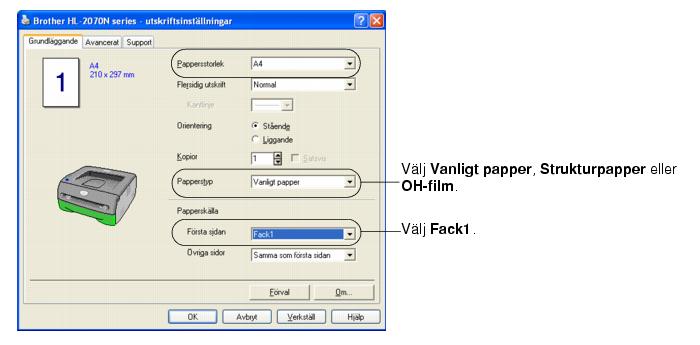
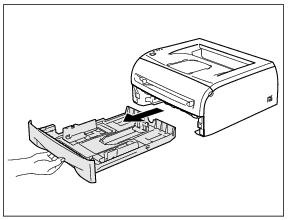
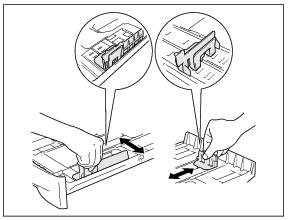
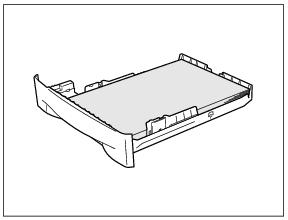
).
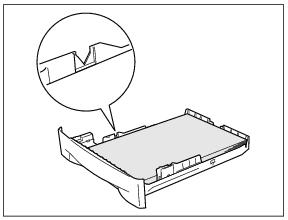
Obs
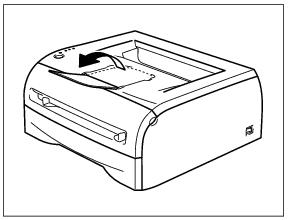
Obs
Obs
Obs
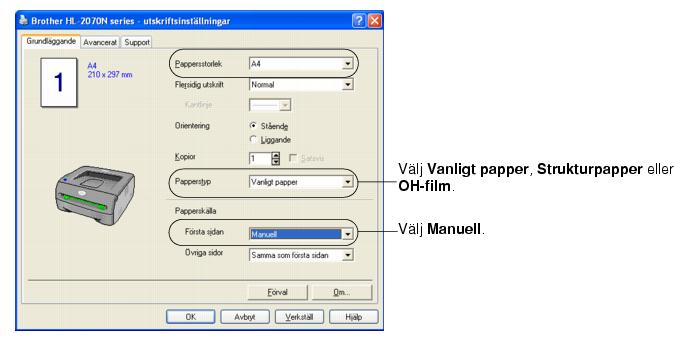
Obs
Obs
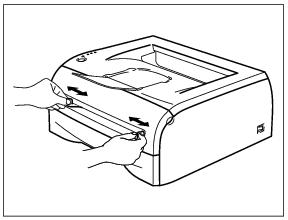
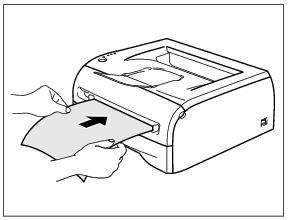
Obs
Obs
Obs
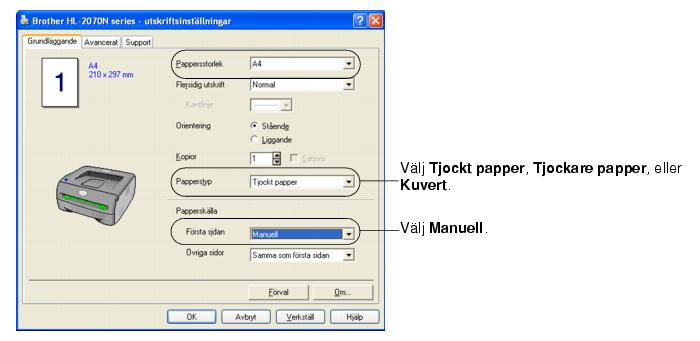
Obs
Obs
Obs

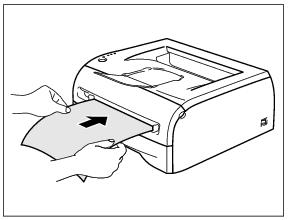
Obs
Obs
 SKRIVAREN KAN SKADAS OM NÅGON AV KUVERTTYPERNA I LISTAN OVAN ANVÄNDS. DENNA TYP AV SKADA TÄCKS INTE AV NÅGON GARANTI ELLER NÅGOT SERVICEAVTAL FRÅN BROTHER.
SKRIVAREN KAN SKADAS OM NÅGON AV KUVERTTYPERNA I LISTAN OVAN ANVÄNDS. DENNA TYP AV SKADA TÄCKS INTE AV NÅGON GARANTI ELLER NÅGOT SERVICEAVTAL FRÅN BROTHER.Obs
Obs